Du kanske redan har sett hur många videofilmer på Internet, folk spelar in sina Windows- eller Mac-skärmar och visar dig några mycket användbara tips. Men hur kan de spela in sina skärmaktiviteter så felfritt?
Screencasting-programvara är det perfekta sättet. Det kunde inte bara skapa omfattande videohandledning, spela in minnesvärda ögonblick utan också matcha med motsvarande ljud du lägger till. Dessutom erbjuder vissa screencasting-programvara ytterligare funktioner som gör att du kan redigera eller konvertera videoformat.
Av alla screencast-programvara, vi har valt 5 bästa. Testa nu en av dessa och skapa dina egna videor!
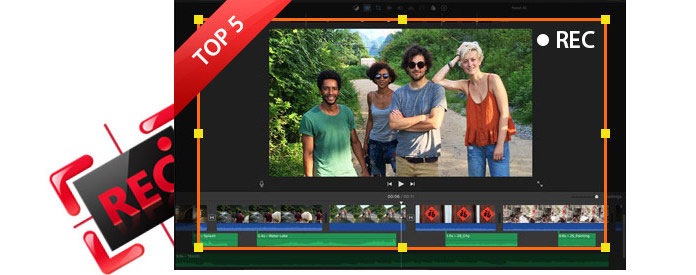
Bästa Screencast-programvara

Aiseesoft Skärminspelare är inte den mest omfattande screencast-programvaran, men dess omtänksamma funktioner som specialiserat sig på screencasting lockar fortfarande många användares uppmärksamhet. Med endast en skrivbordsversion ger Aiseesoft Screen Recorder användarna en smidig och stadig upplevelse. Du kan använda den här applikationen för att spela in onlinefilmer, göra videokurser som andra screencastverktyg, men bättre än dem ger Aiseesoft Screen Recorder dig inspelning av videor i mycket hög kvalitet, och det är vad de flesta människor verkligen bryr sig om. Aiseesoft Screen Recorder erbjuder ett gratis spår som uppfyller de flesta av dina behov. För att njuta av det fullständigt kommer du att debiteras $ 27.3 för livet. Men jämfört med annan laddning av screencast-programvara är det här priset tillräckligt lågt.
För att vara rättvis kan Aiseesoft Screen Recorder inte tillhandahålla redigeringsfunktion, men om du är i stort behov rekommenderar jag att du försöker bästa videoredigeringsprogramvara för Mac och Windows.
Som jag har nämnt tidigare, även om gratis onlineinspelare är tilltalande, de flesta av dem är osäkra och fulla av osäkerheter. För att få bättre upplevelse skulle laddning av screencast-programvara inte vara ett dåligt val. Bland alla laddningsprogramvaran är Aiseesoft Screen Recorder min favorit. Med ett ganska lågt pris ger Aiseesoft Screen Recorder mycket kraftfulla screencasting-funktioner. Jag tror att det är värt priset.

Om du är trött på all nedladdning och inställningar, Screencast-O-Matic skulle vara det alternativ du vill. Funktionen hos webbaserad gör det mycket bekvämt och enkelt. Du kan börja spela in skärmen med ett enda klick så länge du har Java installerat, vilket också gör att det fungerar med både Windows och Mac OS X.
Screencast-O-Matic har också nackdelar. Även om Screencast-O-Matic kan användas gratis, kommer den kostnadsfria versionen med ett litet vattenmärke och en 15-minuters inspelningslock. För att få den perfekta upplevelsen måste du få Pro-prenumerationen för $ 15 ett år.
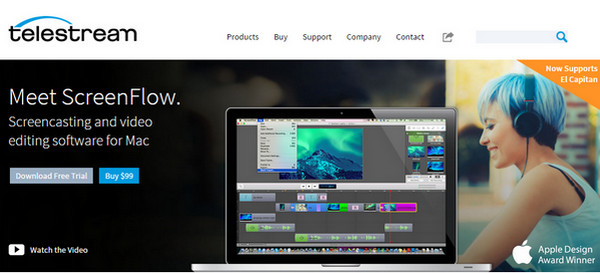
Screenflow är fenomenal screencast-programvara som endast gäller Mac OS X. Det är snabbt och attraktivt med nytt gränssnitt. Dessutom är det funktionsrikt genom att hantera allt om screencasting-process från början till slut. Du kan screena Mac-skärmen, dig själv, ditt ljud och datorns ljud samtidigt. När du är klar med screencasting är de medföljande redigeringsverktygen omfattande, du kan lägga till bild, text och musik och göra annan redigering. Efter det kan du skicka det direkt till YouTube eller överföra det till andra videoformat.
Blocket är att det här är Mac-screencast-programvara och tar ut högt pris för $ 99 för livet. Men om du är Mac-användare och behöver ett perfekt screencast-verktyg, kommer detta att vara det.
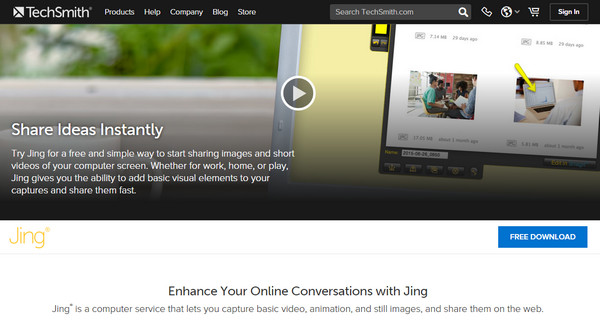
Jing är screencasting-mjukvara av Techsmith. Den mest tilltalande punkten med Jing är att den är helt gratis och har ett super-enkelt gränssnitt. Men det kommer med ett pris: du kan inte spela in mer än 5 minuter eller kommentera dina videor. Sammantaget ger Jing bara dig möjlighet att lägga till grundläggande visuella element till din screencasting och dela dem snabbt. Om du behöver fler funktioner är det kanske inte det bästa valet.
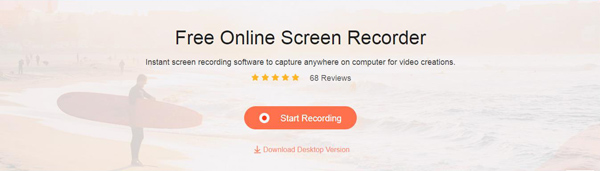
Precis som Screencast-O-Matic är Apeaksoft Free Online Screen Recorder också online, gratis screencast-programvara som inte behöver nedladdningsprocess. Enklare än Screencast-O-Matic, den här applikationen kräver inte ens Java Applet. Med denna online Streaming Video Recorder kan du spela in hela skärmen eller det valda området. Dessutom gör denna screencast-programvara det också möjligt att spela in röst både från systemljud och från mikrofonen eller från en av båda rösterna.
Eftersom funktionen hos webbaserad är attraktiv, måste vi erkänna att det ibland kan göra operationen ostabil eller osäker. Därför är ett rent och professionellt inspelningsverktyg mer välkomnande för de flesta.
Ta Aiseesoft Screen Recorder som exempel, jag visar dig hur du får det bästa av screencasting-programvaran.
steg 1 Ladda ner och kör screencast-programvara på din dator och välj sedan Videoinspelare.
steg 2 Justera screencasting-området och välj det område du vill spela in.

steg 3 Du kan välja mellan två ljudkällor, en är systemljudet, den andra är mikrofonen. Du kan välja en av dem, båda eller ingen av dem beror på dina behov för din videoinspelning. Till exempel, om du bara behöver att systemet spelar in ljud, bör du stänga av mikrofonen för att undvika buller runt omkring.
steg 4Om du behöver ställa in sluttiden, klicka på den klockliknande ikonen i gränssnittet för denna skärminspelare, aktivera "Auto Stop"-funktionen fungerar. Du kan ange sluttiden i följande ruta.
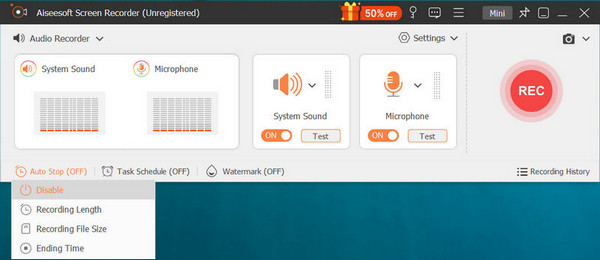
steg 5 Klicka på REC för att starta screencasting, så kommer videon att sparas videoformat i MP4 / WMV.
Du kan lära dig stegen från videon nedan:

